来源:小编 更新:2025-07-20 03:12:49
用手机看
最近是不是发现你的Skype耳机声音越来越小了?是不是觉得和朋友的视频通话变得有点尴尬?别急,今天就来帮你解决这个问题,让你重新找回那失去的音量!

首先,我们要弄清楚为什么Skype耳机会没声音。根据网友们的反馈,主要原因有以下几点:
1. 耳机本身问题:耳机线材老化、耳机单元损坏、耳机插头松动等。

3. Skype软件问题:Skype软件设置错误或软件本身存在bug。
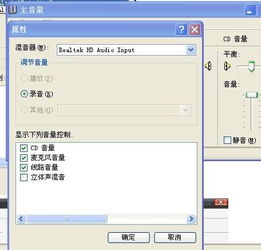
下面,我们就来逐一解决这些问题。
首先,我们要检查耳机本身是否存在问题。你可以按照以下步骤进行:
1. 检查耳机线材:看看耳机线材是否有破损、老化现象,如果有,建议更换新的耳机线材。
2. 检查耳机单元:将耳机插入其他设备(如手机、电脑等),看看是否还有声音。如果没有声音,可能是耳机单元损坏,需要更换耳机。
3. 检查耳机插头:看看耳机插头是否松动,如果松动,可以尝试重新插拔耳机插头。
如果耳机驱动程序未更新或损坏,可能会导致耳机没有声音。你可以按照以下步骤更新耳机驱动程序:
1. 打开设备管理器:在Windows系统中,按下“Win + X”键,选择“设备管理器”。
2. 找到耳机设备:在设备管理器中,找到“声音、视频和游戏控制器”类别,展开后找到你的耳机设备。
3. 更新驱动程序:右键点击耳机设备,选择“更新驱动程序”,然后按照提示进行操作。
如果Skype软件设置错误或存在bug,可能会导致耳机没有声音。你可以按照以下步骤检查Skype软件设置:
1. 打开Skype:打开Skype软件,点击左上角的“设置”按钮。
2. 选择音频设置:在设置菜单中,选择“音频设置”。
3. 检查音频设备:在音频设置中,检查“输出设备”是否设置为你的耳机。如果不是,请将其设置为耳机。
如果操作系统未更新或存在bug,可能会导致耳机没有声音。你可以按照以下步骤更新操作系统:
1. 打开设置:在Windows系统中,按下“Win + I”键,打开设置。
2. 选择更新与安全:在设置菜单中,选择“更新与安全”。
3. 检查更新:在更新与安全菜单中,点击“检查更新”,然后按照提示进行操作。
为了避免Skype耳机没声音的问题再次发生,你可以采取以下预防措施:
1. 定期检查耳机:定期检查耳机线材、耳机单元和耳机插头,确保它们处于良好状态。
2. 及时更新驱动程序:定期检查耳机驱动程序是否更新,确保它们处于最新状态。
3. 保持操作系统更新:定期检查操作系统是否更新,确保它们处于最新状态。
4. 合理使用Skype:避免长时间使用Skype进行视频通话,以免耳机过热导致损坏。
通过以上方法,相信你的Skype耳机没声音的问题已经得到了解决。现在,你可以重新享受和朋友们愉快的视频通话时光了!